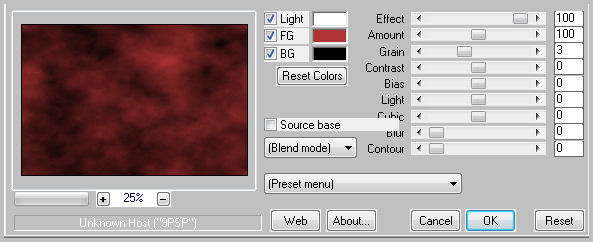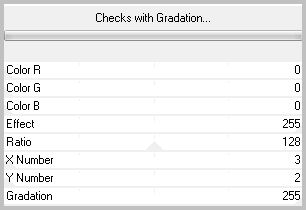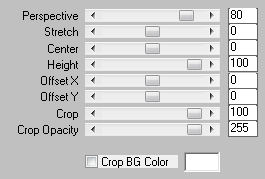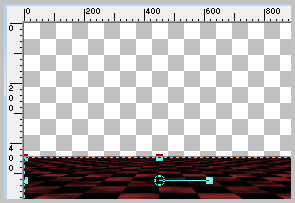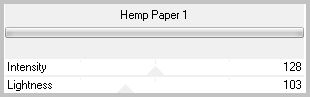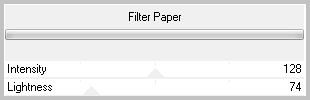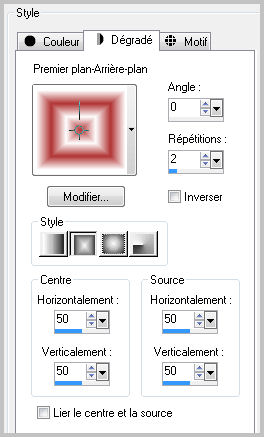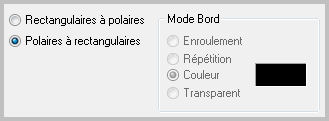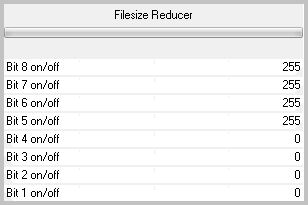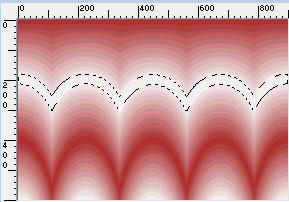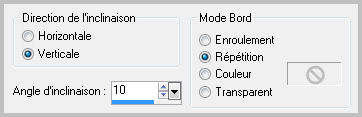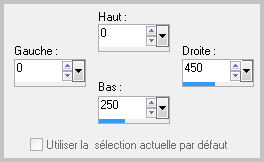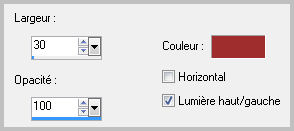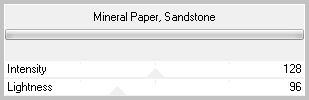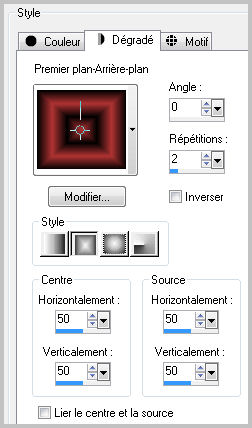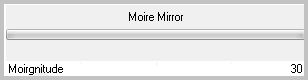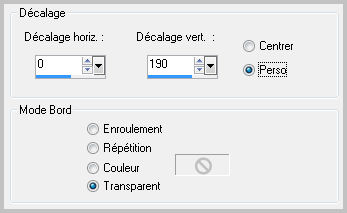Arlequina

Tutorial original aqui
Tutorial original creado por Vérone el 19 de Febrero de 2015
Gracias a las traductoras que hacen viajar mis tutos por el mundo
MATERIAL

TUBES
Elegir vuestros propios tubes e imágenes
Imágenes usadas por Vérone
TUBES
VERSION 1
Tube Femme de White Diamond
VERSION 2
Tube Femme d'Alies
(Yo he usado una imagen de autor desconocido)
Fuente Arlekina
Imagen en Google Imágenes
Filtros:
Filtro Mura's Meister_Cloud
Filtro Mura's Seamless
Filtro Mura's Meister_Perspective Tiling
Filter Unlimited_Paper Textures
Filtro VideoRave
Filtro Funhouse
Filtro Simple
Puedes encontrar la mayor parte de los filtros aquí
Mis tutoriales están registrados en Twi

Si quieres puedes ayudarte de la regla para situarte en la realización del tutorial
Marcador (Arrastra con el raton)

Abrir todos los tubes en el Psp. Duplicarlos (shift +D) y cerrar los originales
Puedes ir cerrando los tubes conforme los uses
ETAPA 1 : el suelo
1. Activar la Paleta de Materiales
Colocar en Primer Plano un color de vuestro tube
Colocar en el Segundo Plano el color negro
2. Abrir una nueva imagen de 900 x 600 pixeles transparente
Efectos_ Complementos_ Mura's Meister_Cloud
Clic sobre Reset
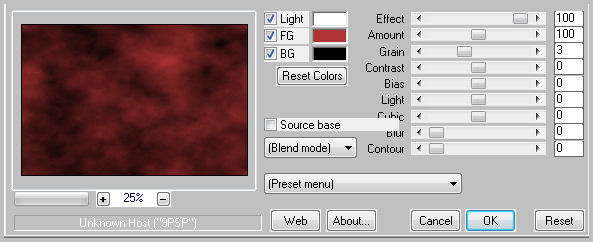
3. Efectos_ Complementos_ Mura's Seamless_Checks with Gradation
Valores por defecto
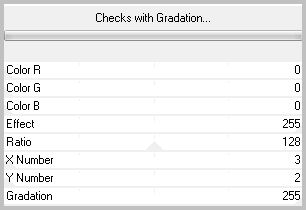
4. Efectos_ Complementos_ Mura's Meister_Perspective Tiling
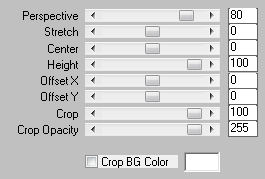
5. Activar la herramienta de Selección_ K_ Modo Escala
Colocar el puntero del ratón sobre el cursor superior central
Bajar hasta los 450 pixeles
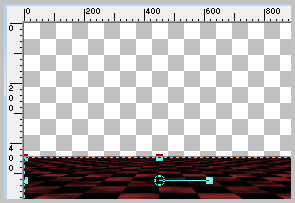
6. Efectos_ Complementos_ Filter Unlimited_Paper Textures_Hemp Paper 1
Valore por defecto
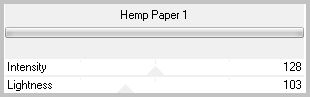
ETAPA 2 : el paisaje
1. Elegir un paisaje
Edición_ Copiar
2. Activar la varita mágica_ Seleccionar la parte transparente por encima del suelo
Edición_ Pegar en la selección
3. Efectos_ Complementos_ Filter Unlimited_Paper Textures_Filter Paper
Valores por defecto
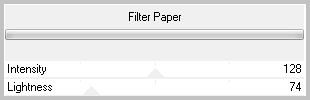
Selecciones_ Anular selección
ETAPA 3 : el borde de la cortina
1. Activar la Paleta de Materiales
Colocar en Primer Plano un color de partida
Colocar en el Segundo Plano el color blanco
Vamos a configurar un gradiente Primero_ Segundo Plano
Estilo_ Rectangular Angulo_ 0 Repeticiones_ 2 Invertido_ Sin seleccionar
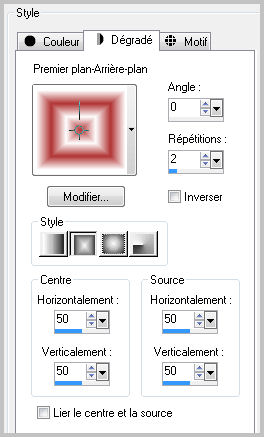
2. Capas_ Nueva capa de trama
Llenar con el gradiente
3. Efectos_ Efectos de Distorsión_ Coordenadas Polares
Polares a Rectangulares
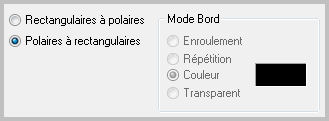
4. Efectos_ Complementos_ VideoRave_Filesize Reducer
Valores por defecto
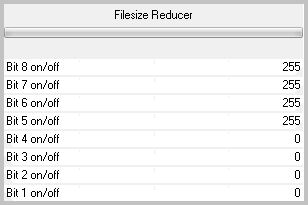
5. Activar la varita mágica_ Seleccionar la parte blanca
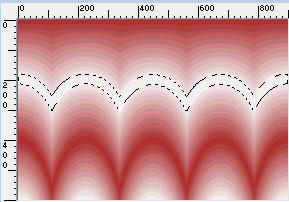
Selecciones_ Invertir
Edición_ Borrar
Selecciones_ Anular selección
6. Imagen_ Voltear
7. Efectos_ Efectos Geométricos_ Sesgar
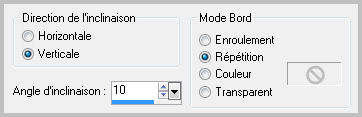
8. Edición_ Cortar
La capa se queda en la memoria
9. Activar la herramienta de selección_ Rectángulo_ Personalizada
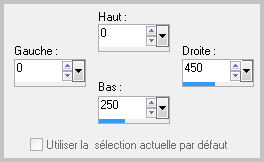
Edición_ Pegar en la selección
Selecciones_ Anular selección
10. Capas_ Duplicar
Imagen_ Espejo
Capas_ Fusionar hacia abajo
ETAPA 4 : las cortinas
1. Activar la varita mágica_ Seleccionar todas las partes por encima de la banda ondulada
Selecciones_ Modificar_ Expandir_ 2 pixeles
2. Capas_ Nueva capa de trama
Llenar con el color negro
3. Efectos_ Efectos de Textura_ Persianas
Color de Primer Plano
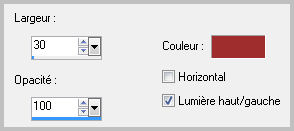
Selecciones_ Anular selección
4. Efectos_ Complementos_ Filter Unlimited_Paper Textures_Mineral Paper_Sandstone
Valores por defecto
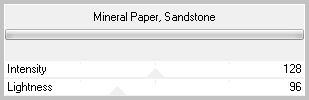
5. Activar la capa dela banda ondulada
Capas_ Organizar_ Enviar al frente
6. Activar la Paleta de Materiales
Colocar en Primer Plano el color de partida
Colocar en el Segundo Plano el color negro
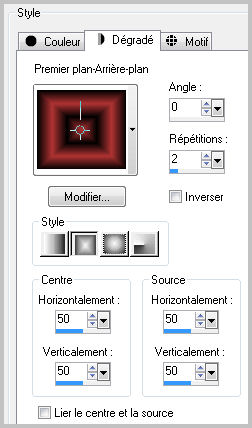
7. Selecciones_ Seleccionar todo
Selecciones_ Flotar
Selecciones_ Fijar
Selecciones_ Modificar_ Expandir_ 2 pixeles
Llenar con el gradiente
Selecciones_ Anular selección
8. Efectos_ Efectos 3D_ Sombra en el color negro
0_0_100_40
Capas_ Fusionar hacia abajo
ETAPA 5 : el personaje
Activar el tube del personaje
Edición_ Copiar
Edición_ Pegar como nueva capa
Si es necesario redimensionarlo
Colocar en su sitio
Aplicar una sombra
ETAPA 6 : El borde inferior
1. Activar la capa de la cortina
Capas_ Duplicar
Imagen_ Voltear
2.Activar la herramienta de selección_ K_ Modo Escala
Colocar el puntero del ratón sobre el cursor superior central
Bajar hasta los 450 pixeles de altura

Yo he colocado esta capa por encima del personaje
ETAPA 6 : el marco
1. Capas_ Fusionar todo
Imagen_Agregar bordes_ Simétrico_ 40 pixeles en un color claro
2. Activar la varita mágica_ Seleccionar este borde
Selecciones_ Modificar_ Contraer_ 2 pixeles
Llenar con el color negro
3. Efectos_ Complementos_ Funhouse_Moire Mirror
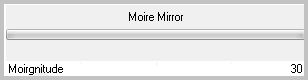
4. Selecciones_ Convertir selección en capa
Selecciones_ Anular selección
Imagen_ Espejo
Imagen_ Voltear
Efectos_ Complementos_ Simple_Top Left Mirror
ETAPE 7 : la decoración
1. Activar el texto
Edición_ Copiar
Edición_ Pegar como nueva capa
Capas_ Modo de capas_ Normal o Luminosidad o Luminosidad Heredada
2. Añadir el borde de confetis
Capas_ Modo de capas_ Normal o Luminosidad o Luminosidad Heredada
Efectos_ Efectos de la imagen_ Desplazamiento
Horizontal_ 0
Vertical_ 190
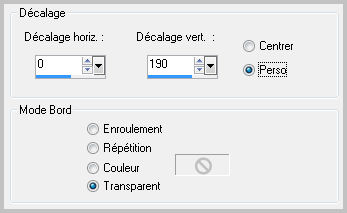
3. Añadir vuestra firma en nueva capa
Fusionar todo
Guardar en formato Jpg optimizado
Gracias por haberlo hecho o interpretado
Vérone
Este tutorial ha sido realizado por Vérone. Es una creación personal.
Cualquier parecido con otro no será mas que coincidencia.
Prohibido su uso o divulgación sin el previo consentimiento de su autora
Concepción y realización © veroreves 2015

|